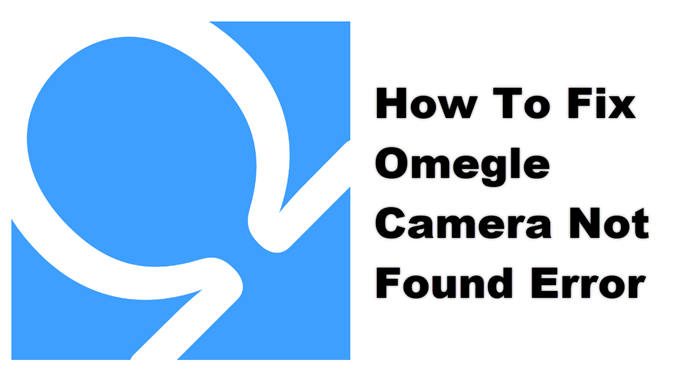L’erreur de caméra Omegle introuvable se produit généralement lors de la tentative de lancement d’un chat vidéo. Plusieurs facteurs peuvent causer ce problème, allant d’un problème d’autorisation, d’un problème de pilote ou même de données corrompues en cache. Pour résoudre ce problème, vous devez effectuer une série d’étapes de dépannage.
Omegle est un site Web de chat en ligne gratuit qui permet à ses utilisateurs de socialiser avec des personnes aléatoires. Lancé pour la première fois en 2009, il compte aujourd’hui de nombreux utilisateurs quotidiens du monde entier. Tout le monde peut accéder au site à partir d’un navigateur et démarrer une conversation textuelle ou un appel vidéo.
Que faire lorsque vous ne pouvez pas faire de chat vidéo sur Omegle en raison d’une caméra introuvable
L’un des problèmes que vous pouvez rencontrer lorsque vous essayez de faire un chat vidéo sur Omegle à l’aide de votre ordinateur est lorsqu’il ne peut pas détecter la caméra. Il y a plusieurs raisons possibles pour lesquelles cela se produit, c’est pourquoi vous devrez suivre une série d’étapes de dépannage pour identifier le coupable exact.
Choses à faire en premier: Redémarrez l’ordinateur et le routeur auxquels il est connecté. Vous devriez envisager de débrancher le cordon d’alimentation des deux appareils, puis de le brancher après quelques instants.
Méthode 1: assurez-vous que les pilotes de l’appareil photo sont mis à jour
La première chose que vous devez faire dans ce cas est de vous assurer que la caméra utilise les derniers pilotes.
Temps nécessaire: 3 minutes.
Mettez à jour les pilotes de l’appareil photo
- Cliquez sur Paramètres.
Vous pouvez le faire en cliquant sur le bouton Démarrer puis sur Paramètres.

- Cliquez sur Mettre à jour et sécurité.
Cela vous permet d’accéder aux paramètres de sécurité et de sauvegarde de votre ordinateur.

- Cliquez sur Windows update.
Cela peut être trouvé dans le volet gauche.

- Cliquez sur le bouton « Vérifier les mises à jour ».
Cela peut être trouvé dans le volet de droite.

Si une mise à jour est trouvée, elle sera automatiquement téléchargée et installée. Une fois ce processus terminé, essayez de vérifier si le problème persiste.
Méthode 2: effacez le cache et les cookies du navigateur pour corriger l’erreur de caméra non trouvée
Il existe des cas où des données temporaires corrompues stockées dans le navigateur peuvent provoquer ce problème. Pour résoudre ce problème, vous devrez supprimer ces données. Voici ce que vous devez faire si vous utilisez le navigateur Chrome.
- Ouvrez Chrome.
- Cliquez sur Plus.
- Cliquez sur Plus d’outils.
- Cliquez sur Effacer les données de navigation.
- Sélectionnez les images et fichiers mis en cache et les cookies et autres données du site.
- Cliquez sur Effacer les données.
Méthode 3: essayez d’utiliser un autre navigateur
Parfois, le problème peut être dû à un changement de politique sur le navigateur que vous utilisez. Pour vérifier si tel est le cas, essayez de vérifier si le problème se produit lors de l’utilisation d’un autre navigateur.
Après avoir effectué les étapes énumérées ci-dessus, vous corrigerez avec succès l’erreur de la caméra Omegle introuvable.
Visitez notre chaîne Youtube androidhow pour plus de vidéos de dépannage.
Lisez aussi:
- Comment réparer l’erreur Omegle lors de la connexion au serveur